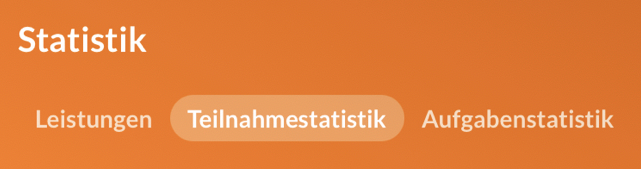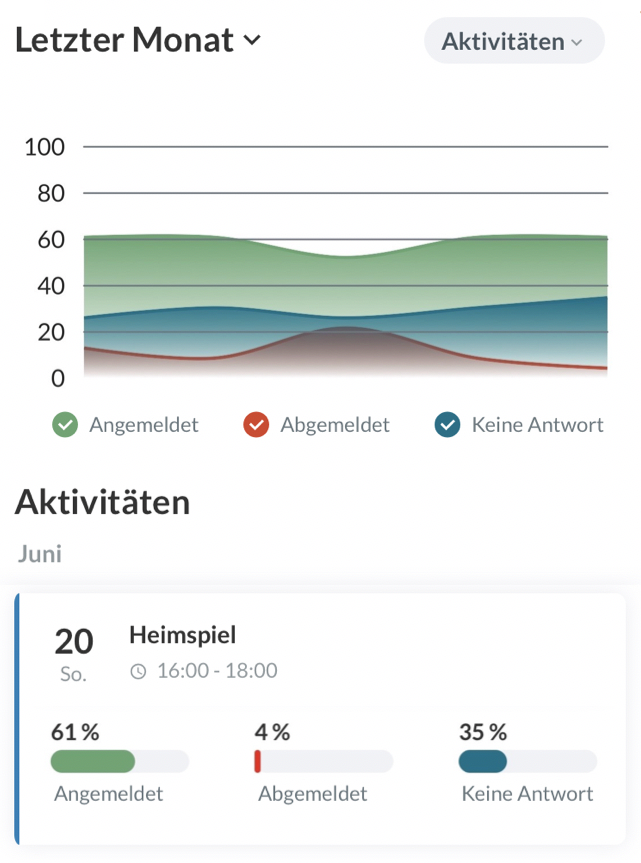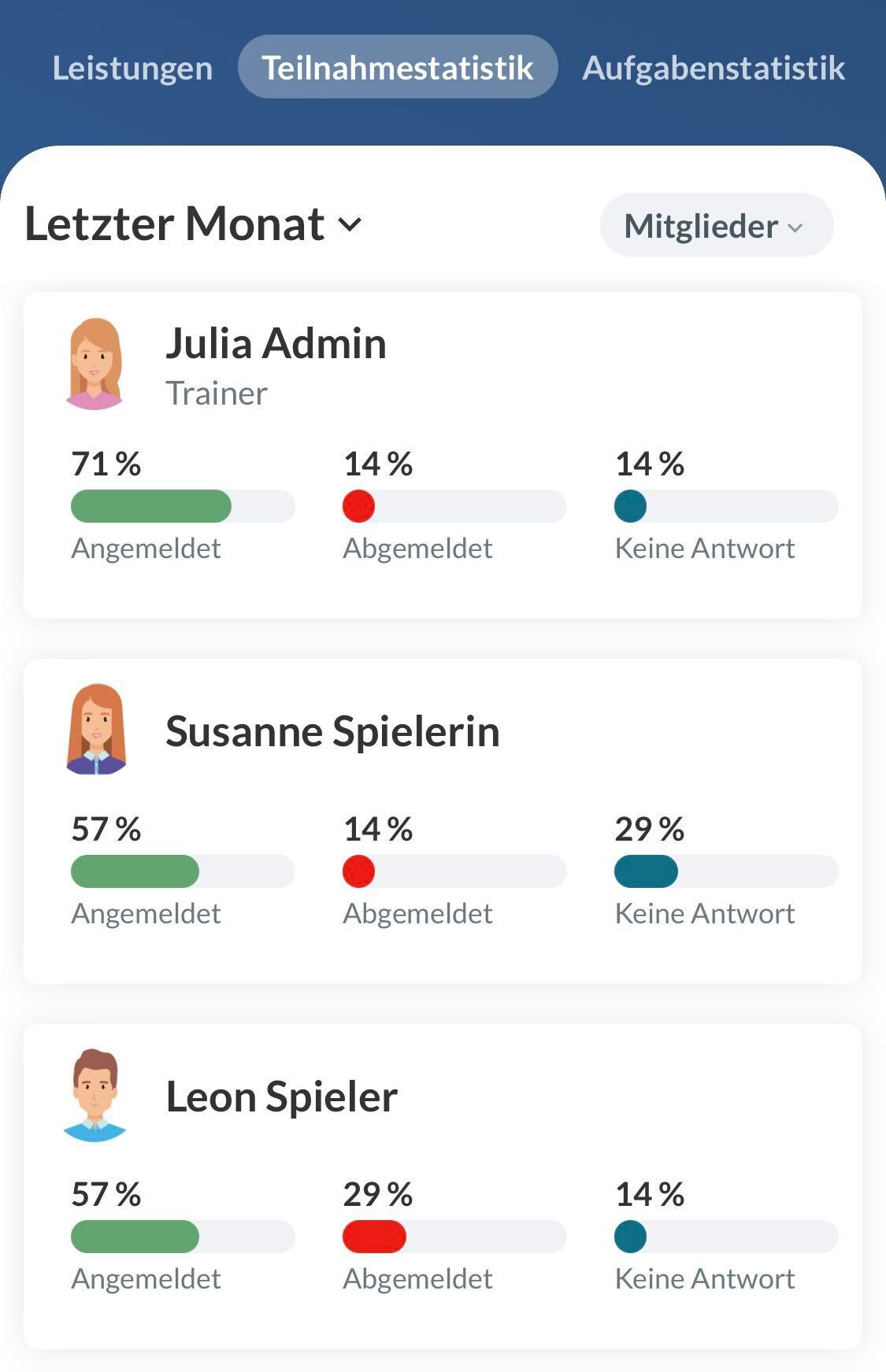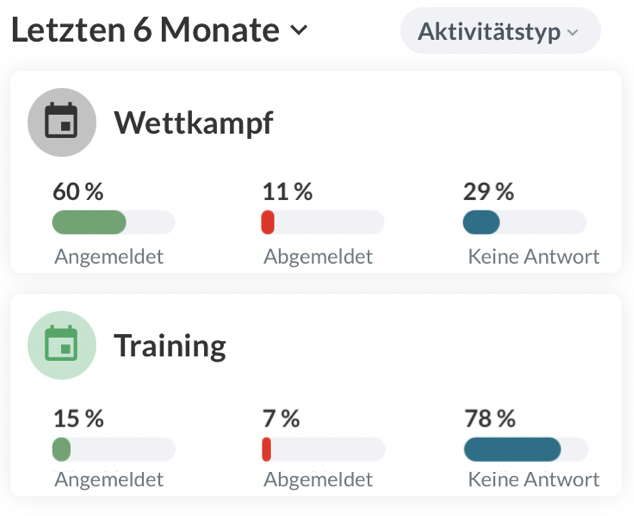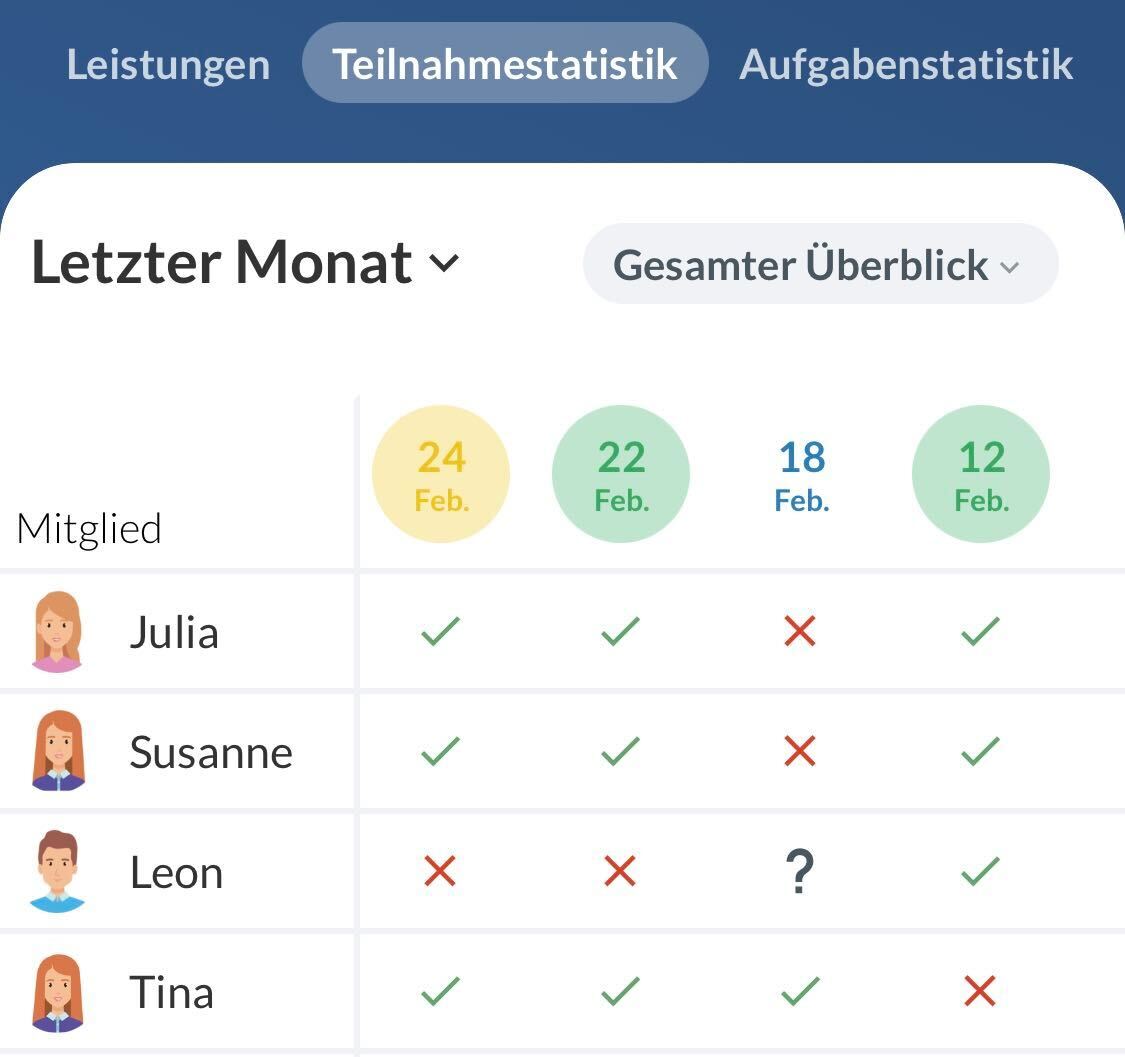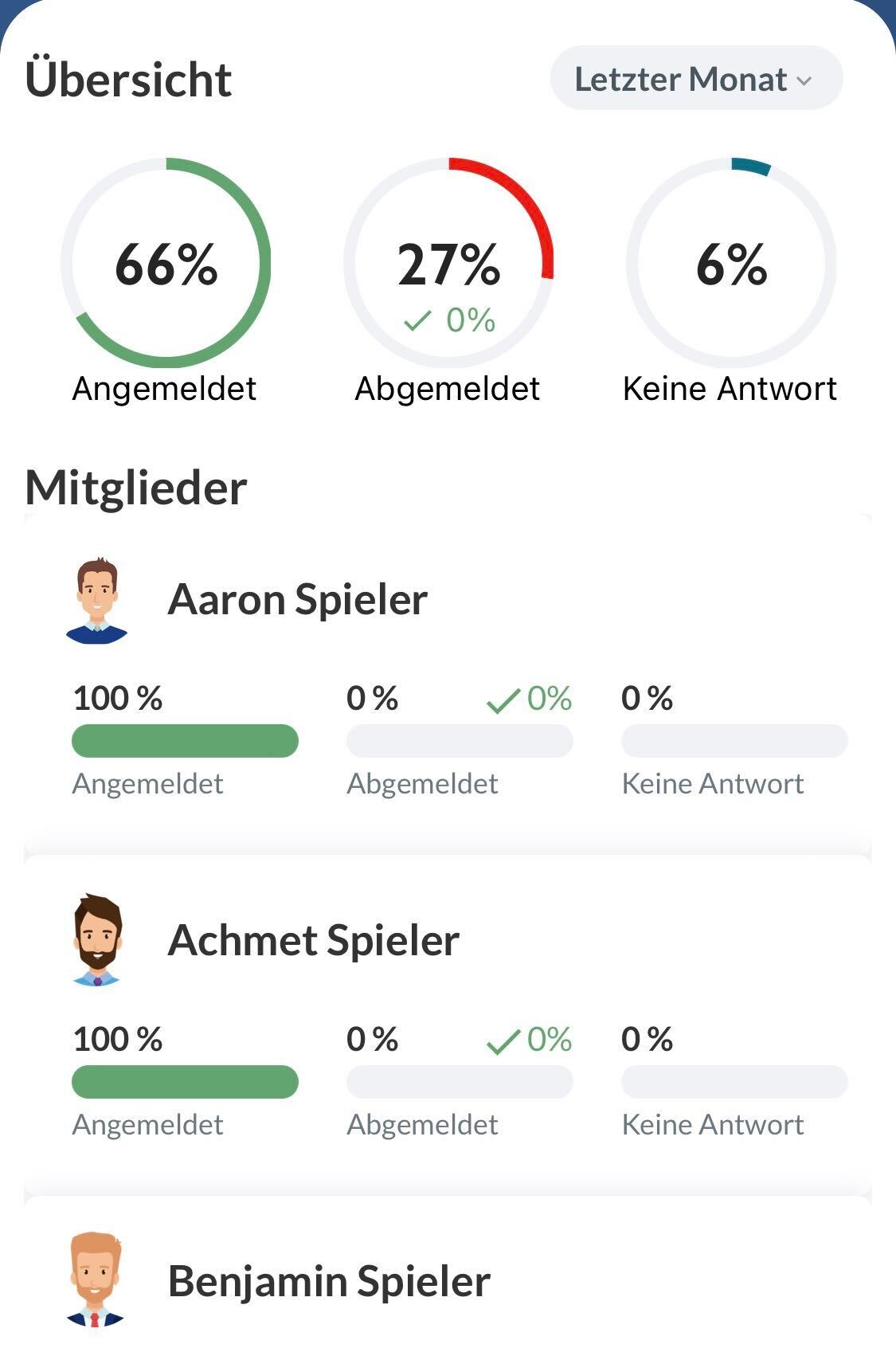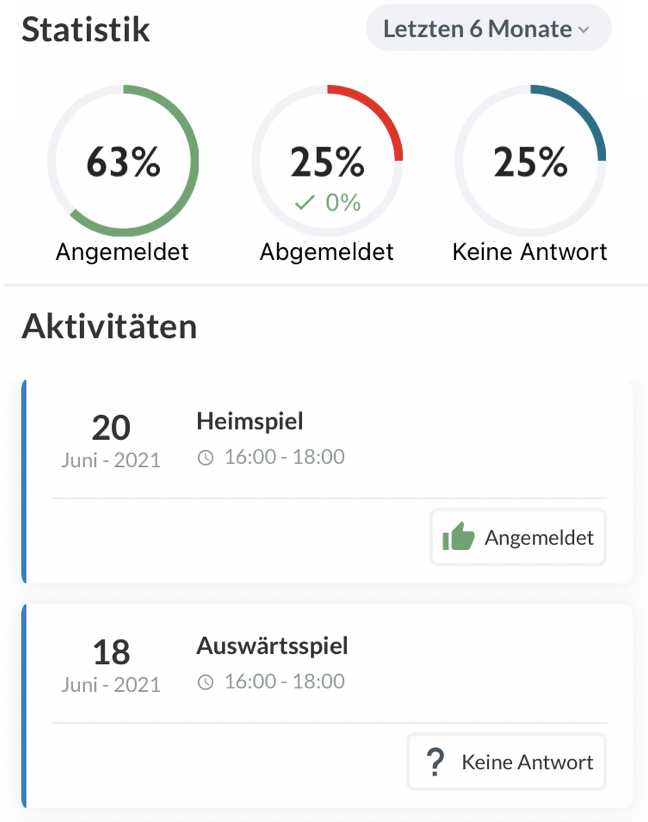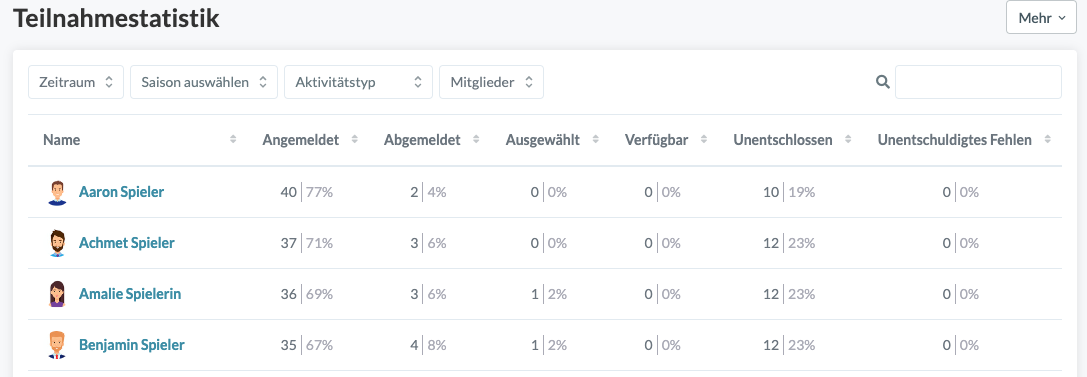- Aktualisiert automatisch, wie Mitglieder sich für Aktivitäten im Team anmelden/abmelden/bzw. unentschlossen sind
- Die Daten basieren auf der Anmeldung/Abmeldung zum Zeitpunkt der Aktivität
- Wenn Mitglieder später gelöscht/hinzugefügt werden, hat dies keinen Einfluss auf die Teilnahmestatistik von vergangenen Aktivitäten
- Exportiere eine Excel-Liste, wenn du einen Computer für deine Mitgliederverwaltung verwendest